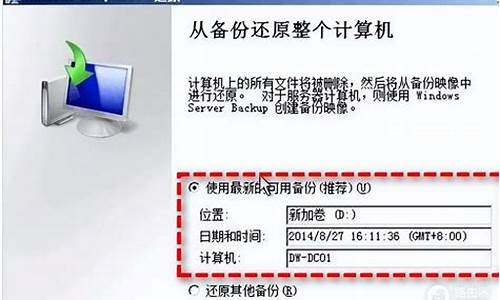怎么重新做电脑系统和分盘-电脑怎么重装系统分盘
1.电脑做系统先分区还是先做系统?
2.刚组装的电脑怎么装系统和分区!?
3.怎样给电脑重新做系统 以前的数据都不要了
电脑做系统先分区还是先做系统?

应该先分区,并且将安装系统的分区格式化好后再装系统。
1、如果用纯净版的非GHOST版安装系统,在安装过程中专门有对硬盘做分区、格式化的步骤,再这个步骤中可以对硬盘做分区和格式化操作,格式化时也可选FAT32、NTFS文件系统格式。
2、如果用GHOST版的安装系统,就要先对硬盘进行分区、格式化,然后再安装系统。分区、格式化时可用第三方软件进行,本身GHOST安装系统中就有带的。
3、分区时,安装WIN7系统的分区一般应该在40G-60G左右大小,具体也可根据自己的实际情况和硬盘的大小决定。文件系统一般应该用NTFS文件系统。
刚组装的电脑怎么装系统和分区!?
刚组装的电脑分区
准备好系统光盘或U盘,引导后进入PE系统,运行分区软件分区, 给新硬盘分区具体操作如下:
1、进入PE系统后,双击“DISKGENIUS.EXE”.
2、检查所需要分区的硬盘容量、品牌等以免误分其它硬盘
3、鼠标右击所需要分区硬盘的标识并弹出选择菜单
4、鼠标箭头平行右移并下移到“快速分区”选项,点击进入
5、选择所需要分区的数目或手动选择硬盘分区数目,并“重建引导记录”保持不变、硬盘主分区默认不变。
6、鼠标单击主分区容量大小区域,修改系统所在盘C盘容量(建议XP系统大于20G,window7系统大于30G)修改分区数目的容量大小。并点击其它分区容量空白处,自动调整全部容量,点击确定。
7、需要分区的硬盘正在自动分区并格式化中,需要分区的硬盘现已分区完成,可以关闭并安装操作系统。
提示:给新硬盘分完区后,建议重启一次电脑再给硬盘安装操作系统。
安装操作系统
1、分完区保存重启计算机。
2、在光盘或U盘的引导界面找到安装系统到C盘
3、选择安装系统到C盘。
4、电脑自动安装操作系统,完成后自动重启。
5、重启后开始安装驱动等。
6、驱动安装完成后会再次自动重启电脑。
7、重启完成后就进入系统了。
这样,操作系统就装好了。
怎样给电脑重新做系统 以前的数据都不要了
一。用U盘安装系统,并把磁盘重新分区
1、制作启动盘。(W7系统4G U盘,XP系统2G U盘)下载老毛桃或者大白菜U盘制作软件,安装软件,启动,按提示制作好启动盘。
2、下载一个你要安装的系统,压缩型系统文件解压(ISO型系统文件直接转到U盘)到你制作好的U盘,启动盘就做好了。
3、用U盘安装系统。插入U盘开机,按DEL或其它键进入BIOS,设置从USB启动-F10-Y-回车。
4、进入PE界面后,将硬盘快速分区。
注意:所有盘的资料全部没有了,先转移电脑中的有用文件。
5、安装系统。
6、安装完成后,拔出U盘,电脑自动重启,点击:从本地硬盘启动电脑,继续安装。
7、安装完成后,重启。开机-进入BIOS-设置电脑从硬盘启动-F10-Y-回车。以后开机就是从硬盘启动了。
二、U盘安装系统,格式化C盘。
1、制作启动盘。(W7系统4G U盘,XP系统2G U盘)下载老毛桃或者大白菜U盘制作软件,安装软件,启动,按提示制作好启动盘。
2、下载一个你要安装的系统,压缩型系统文件解压(ISO型系统文件直接转到U盘)到你制作好的U盘,启动盘就做好了。
3、用U盘安装系统。插入U盘开机,按DEL或其它键进入BIOS,设置从USB启动-F10-Y-回车。
4、进入PE界面后,将C盘格式化。
注意:所有C盘的资料全部没有了,先转移电脑中C盘的有用文件。
5、安装系统。
6、安装完成后,拔出U盘,电脑自动重启,点击:从本地硬盘启动电脑,继续安装。
7、安装完成后,重启。开机-进入BIOS-设置电脑从硬盘启动-F10-Y-回车。以后开机就是从硬盘启动了。
声明:本站所有文章资源内容,如无特殊说明或标注,均为采集网络资源。如若本站内容侵犯了原著者的合法权益,可联系本站删除。